当初之所以选择用它,是因为它的“审查元素”功能,不仅仅能够查看网页模块代码,更为实用的就是css实时编辑功能。作为一名草根站长,怎么可能错过它,在使用的过程中,发现了一些挺实用的技巧,可能不是唯一的方法,只是想说明其操作的便捷性!
1、右键菜单“审查元素“功能,方便查看网页代码!
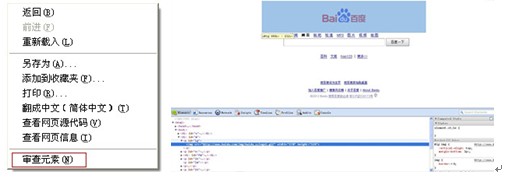
草根站长,很多工作都是自己做,网站也是自己动手做的。我主要是用来查看某个网页元素的css,当然还有一些其它的功能,也比较好用。对于初学css的朋友来说,便于实例学习。看到好的网页布局,或者某个文本、图片排版比较好,都可以用此功能查看。做网站的时候也可以用此功能来查看网页布局情况,个人感觉最大的优点是支持实时编辑css。这样就不用返回代码编辑软件,直接添加属性或者修改数值,还可以实时浏览修改后的效果!
2、选取网页文本内容,右键菜单里面可以打开搜索!

在阅读网络文章的时候,经常会遇到一些陌生的专业术语,用此功能直接可以到达搜索结果页面,方便实用。当然还可以通过其它的搜索引擎,提供了更多的选择。没有这个功能,通常情况下,我们可能会懒于搜索,或者再打开搜索页面,输入内容,最后才是搜索。有了这个功能后,提高了阅读体验!
3、复制内容后,右键单击
新标签页按钮,默认打开360搜索结果页;选取内容后,随意拖动一下即松开,同样默认打开360搜索结果页。
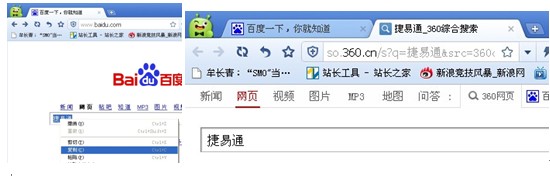
这种方式的应用,是在对一个搜索的结果不是很满意,想换个搜索引擎的时候,可以选择复制内容后,右键单击新标签页按钮完成。当然还有一种方式就更直接了,选取内容后,直接拖动到新标签页,或者是新标签页按钮,会显示一个透明的箭头,这时候松开左键,就打开了搜索页面。也可以用第2种方法。当然最方便、最直接的就是选取内容后,任意拖动一下即放开就能出现搜索页面,搜索的结果都是默认的360搜索。
4、直接拖动网址到“收藏栏”上,方便收藏和查看!
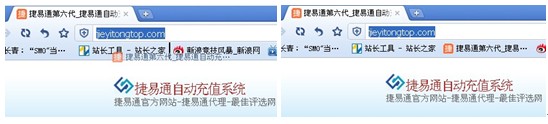
已打开的网页,选中网址后,拖动到收藏栏上即可,也可以排序、修改、删除。比较方便,因为我们经常会看到一些好的网站,放到收藏夹里面可能会忘记,那么直接保存到收藏栏上,只要是打开浏览器,都可以看到,也可以直接单击访问收藏的网站。
5、拖动标签页,只要离开标签栏,松开左键即可弹出新窗口;拖动到左中、右中、下中,可实现2个窗口分屏。

在工作中,可能同一个窗口里面打开很多的标签页,如果想将一个标签页面,单独的放在另外一个新建窗口里,我们通常的做法是,复制该标签页的网址,然后重现打开一个新窗口,复制网址,打开页面。这种做法比较的麻烦。现在通过拖拉就可以实现,拖动标签页,只要离开标签栏即可。如果想让新窗口居左,就拖动页面至窗口左侧居中位置,直到可以看到图中所示的第一个标志,松开左键即可达成,其它同理。如果想实现两个窗口分屏的效果,还是像上面一样的拖动,只是上下动动,就可以看到标志的变化,当变为分屏样式的标志时,松开鼠标即可达成。上下分屏,只有把上面的那么窗口先向上缩小一部分,才可以出现分屏的标志。操作的过程中,可能需要反复的实践,多用用就熟练了!
6、翻译英文页面
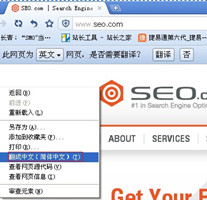
这个比较的简单,只是有很多网友找不到这个功能,展示一下,看图就明白了,页面中右键单击,下拉菜单里面就可以找到翻译中文了。
这些技巧,其实并不难,也可能不是最方便的,关键还是在于发现。适合自己的习惯,才是最便捷的。